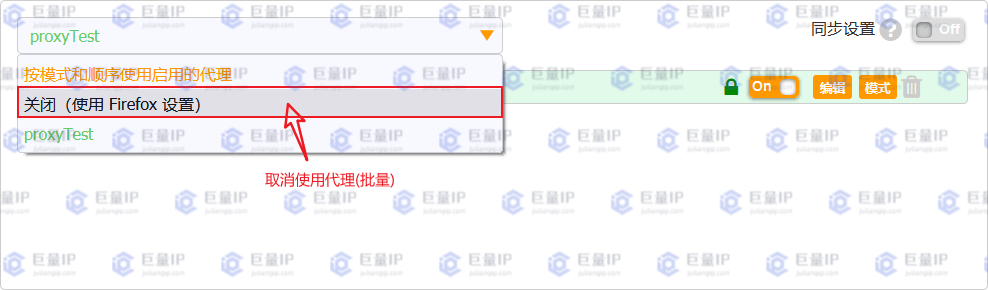Firefox浏览器设置代理教程¶
1. 打开Firefox¶
获取代理ip后,打开Firefox浏览器

2. 设置代理服务器页面¶
(1)点击右上角 菜单 (2)点击 设置 选项进入设置界面
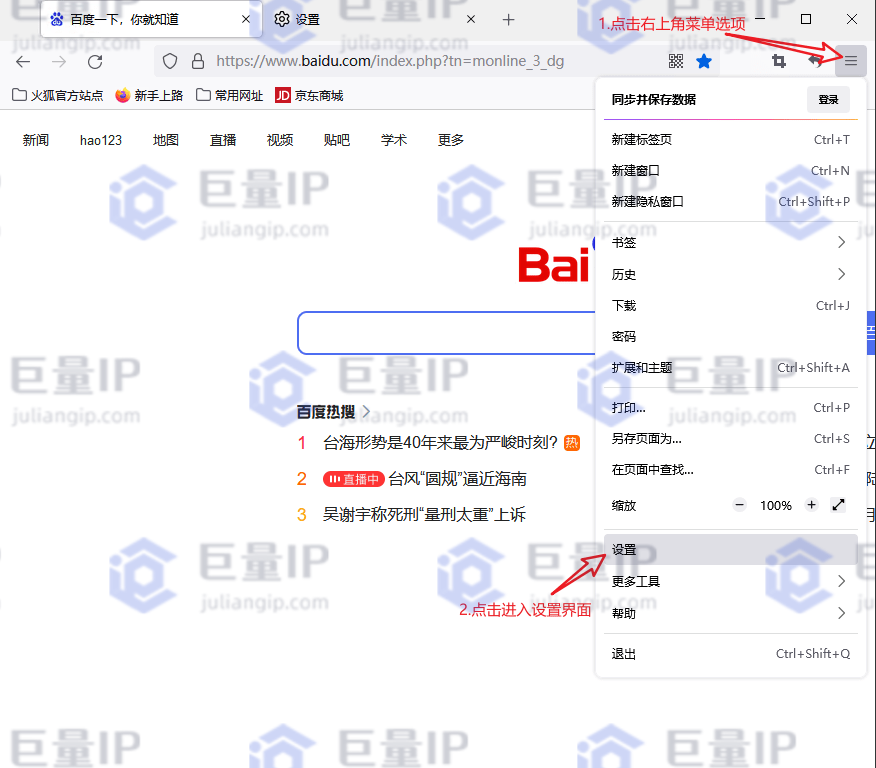
3.打开网络设置¶
选择 常规 设置——> 找到页面底部的网路设置 ——>点击网络设置下的 设置

4. 设置代理ip¶
4.1 设置HTTP代理¶
(1)点击 手动代理设置 (2)输入提取的代理ip和端口(勾选也将此代理用于HTTPS) (3)勾选如果密码已保存,不提示身份验证,然后点击确定保存代理配置
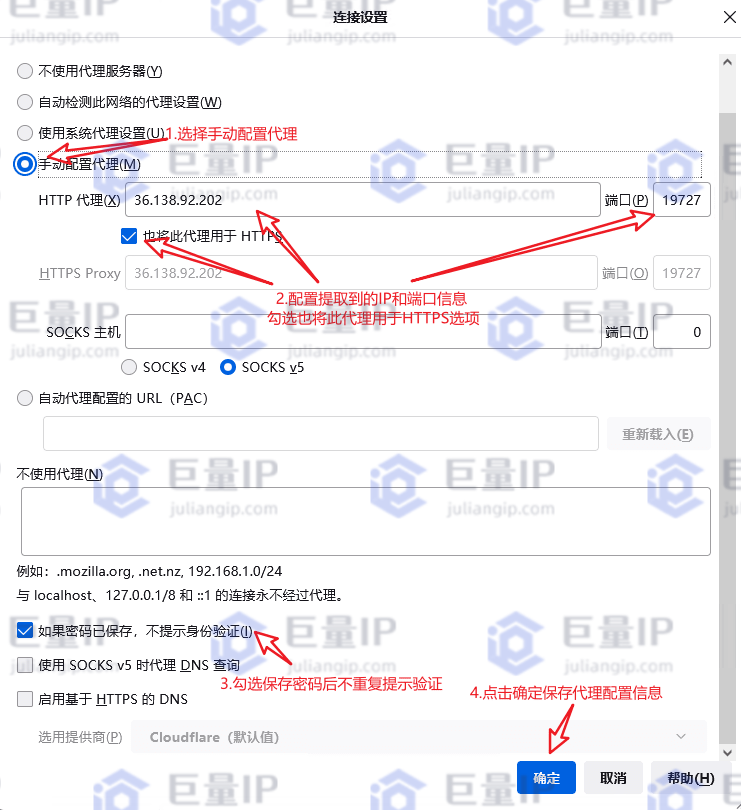
4.2 设置SOCKS代理¶
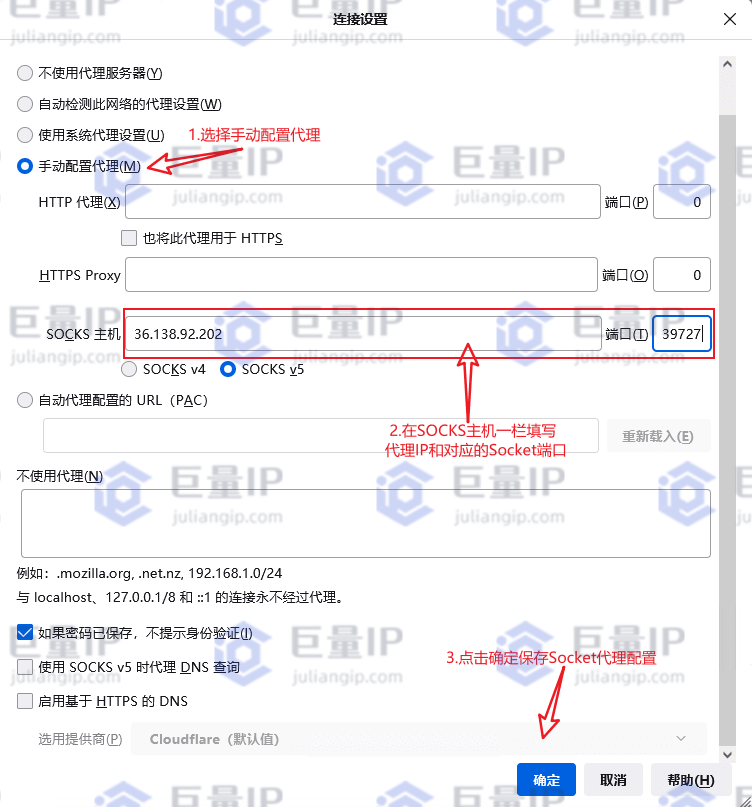
5. 使用firefox浏览器打开网页¶
打开网页提示输入用户名密码(输入您提取订单设值的账户和密码)
请点击查看动态代理的用户名密码
请点击查看隧道代理的用户名密码
请点击查看独享代理的用户名密码
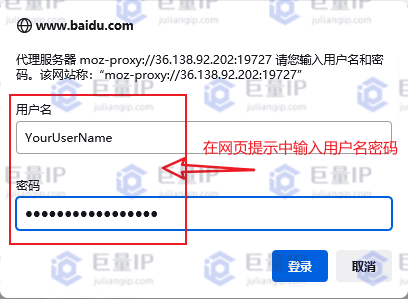
6. 确认代理设置成功¶
使用搜狗浏览器打开百度,打开 https://www.ip138.com 网址,查看IP归属地是否和设置的代理IP相同,相同则为设置成功
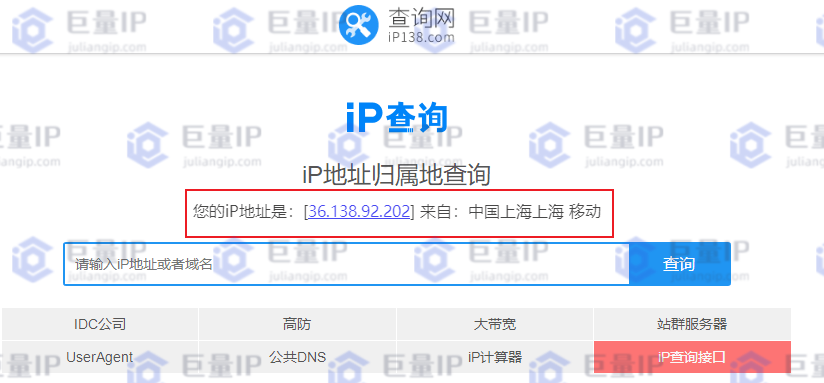
7. 取消代理¶
点击 不使用代理服务器,点击 确定 即可。
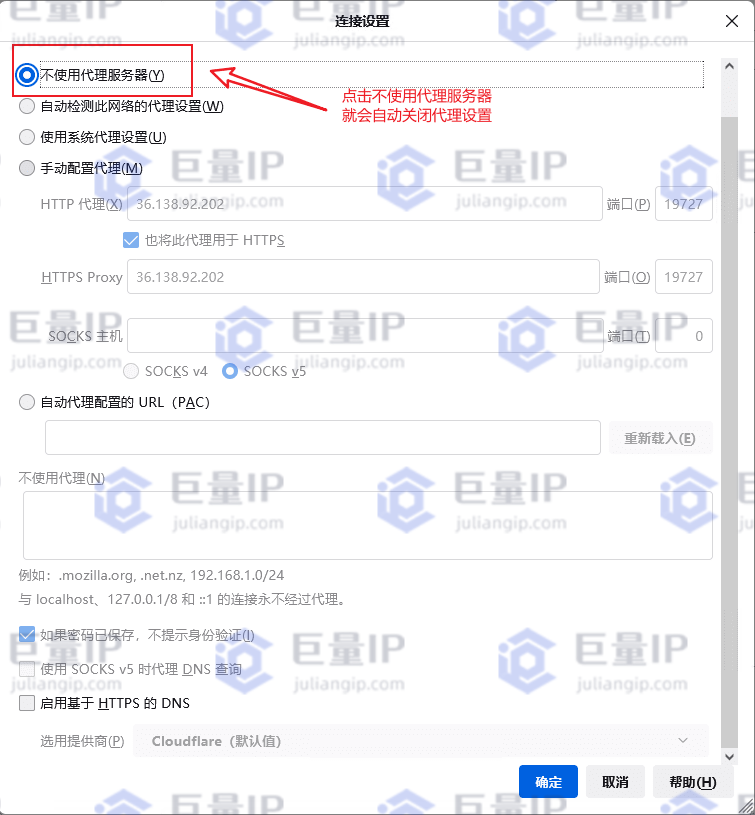
Firefox 使用插件设置代理¶
1.打开附加组件¶
- 打开浏览器右上角 菜单栏 ——>点击 拓展和主题
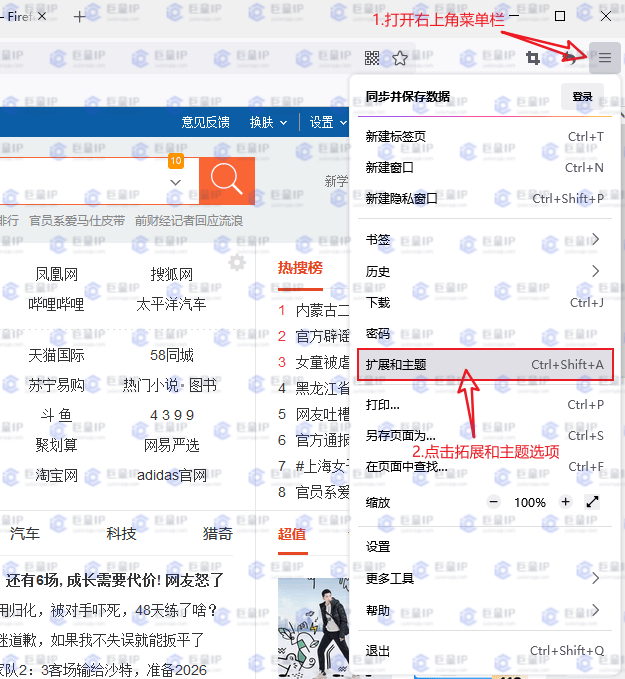
2.安装FoxyProxy插件¶
- 选择左侧的拓展选项 在输入框中输入 “FoxyProxy” ,然后按下回车键 (Enter键),就会在新窗口打开搜索结果
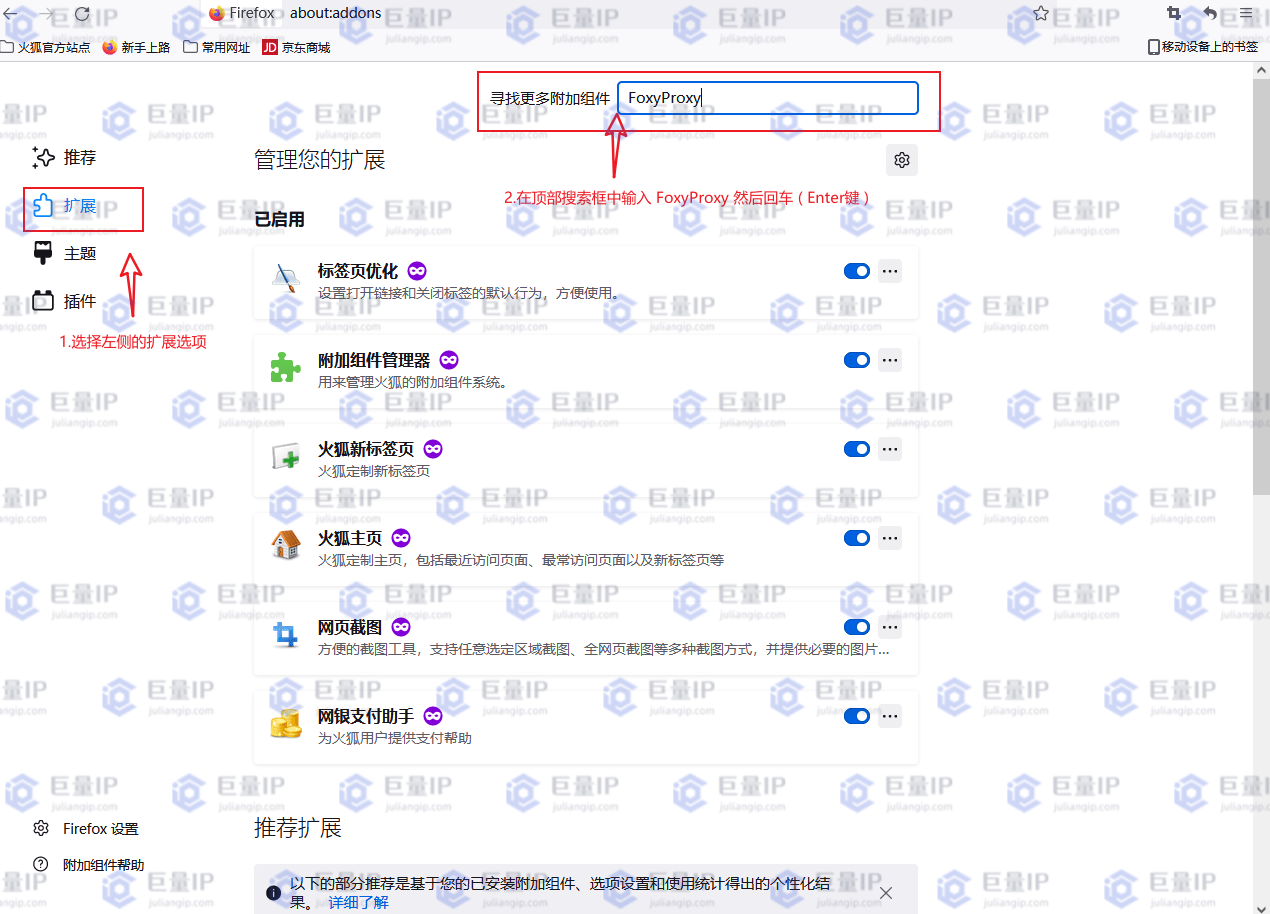
- 在搜索结果中找到下图所标注的 FoxyProxy Standard 插件,然后点击进入插件详情页
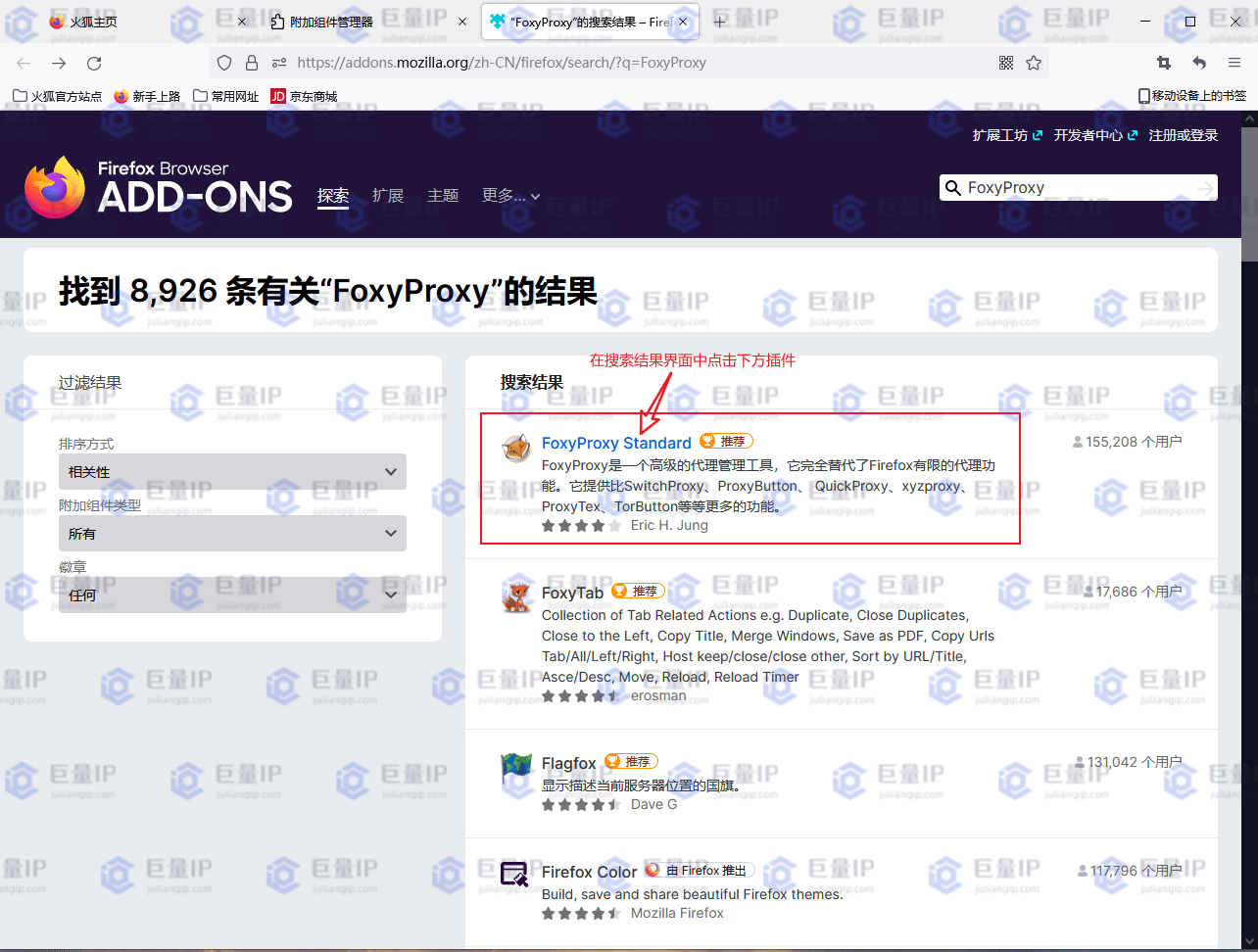
- 在插件详情页中点击 添加到Firefox 按钮将插件安装到Firefox浏览器
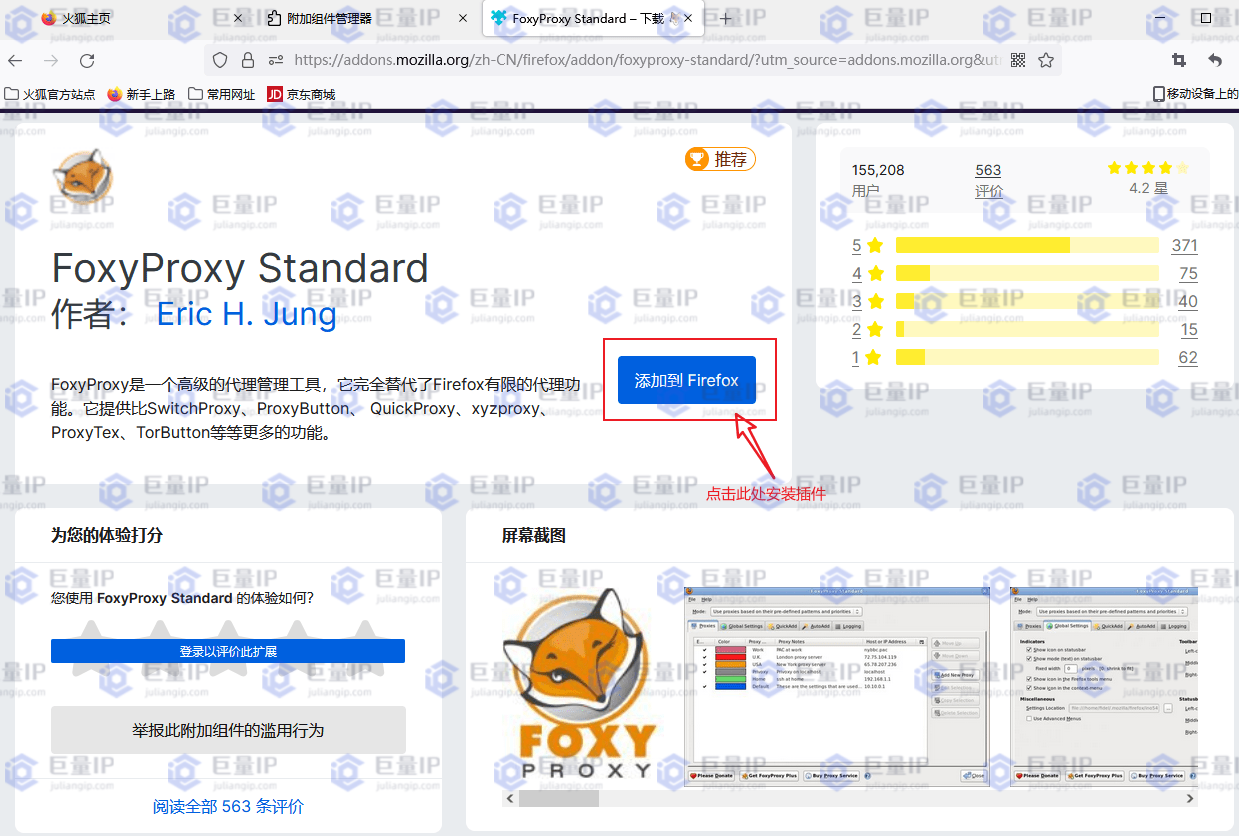
- 安装过程中会提示以下信息,点击 添加 和 好的 即可完成安装
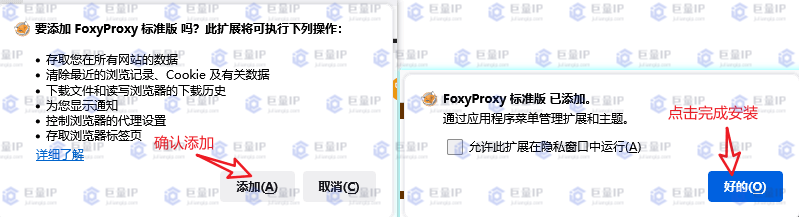
3.打开代理设置¶
- 安装后在右上角可以看到插件图标,点击插件图标后选择 “选项” 进行设置代理
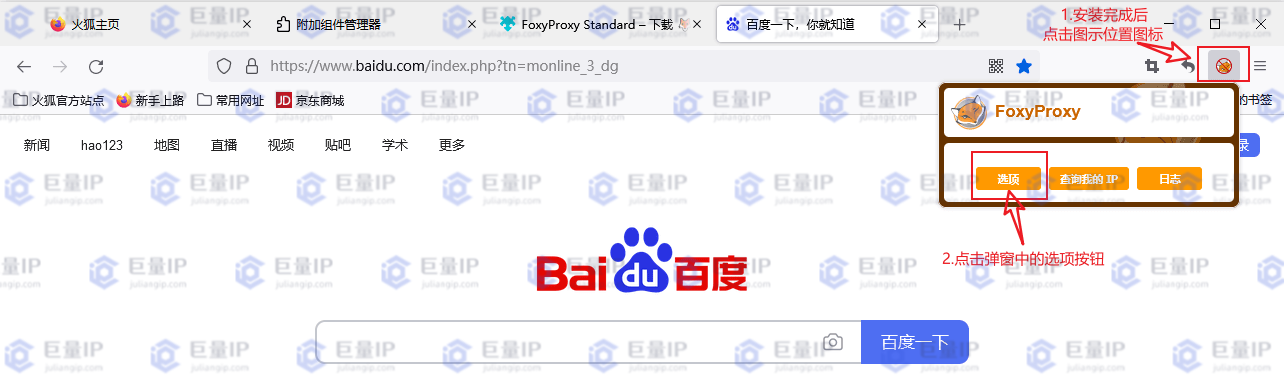
4.设置代理并使用¶
- 点击 “添加” 进行配置
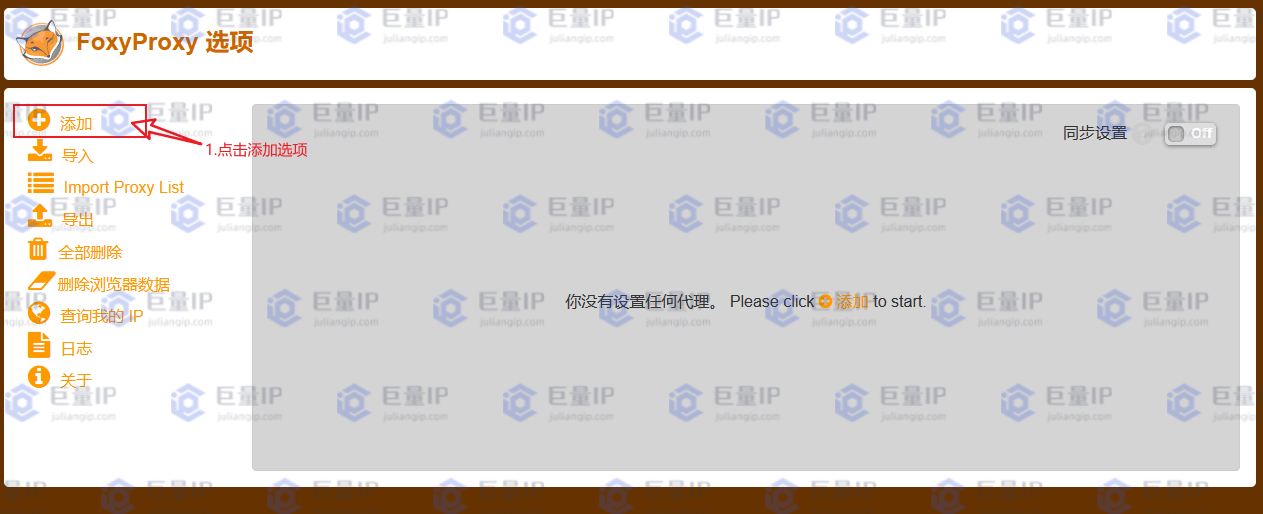
- 在添加详情界面 输入标题或描述 (选填) 后选择 HTTP 协议,输入代理IP和端口并进行验证( 我的订单 点击设置账号找到代理用户名和密码或者直接设置白名单)即可使用代理
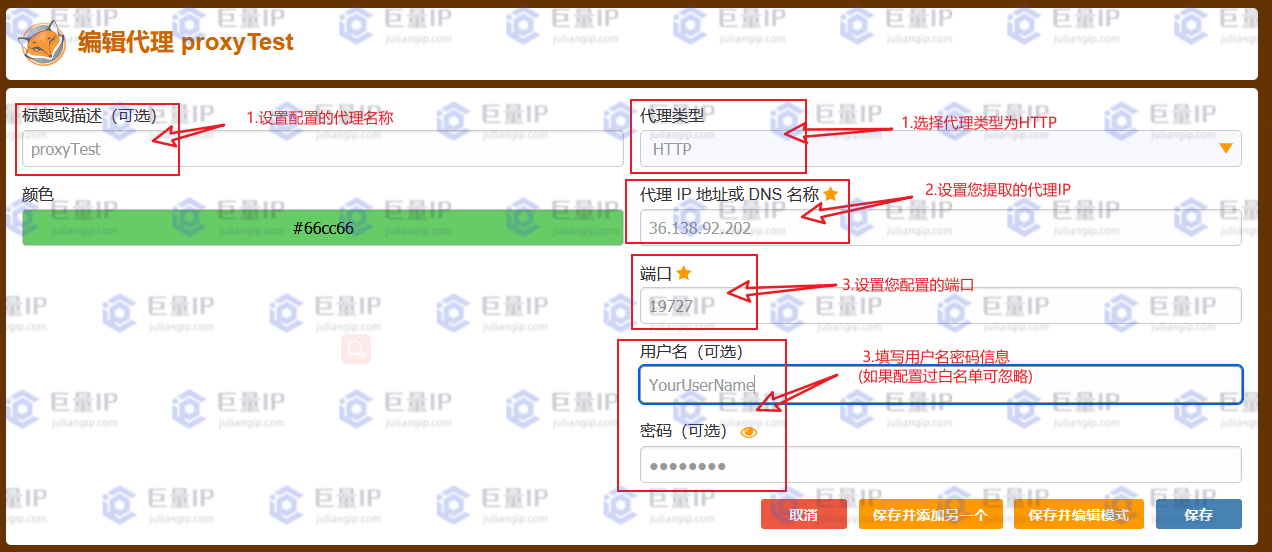
- 保存后即可查看配置的代理的相关信息
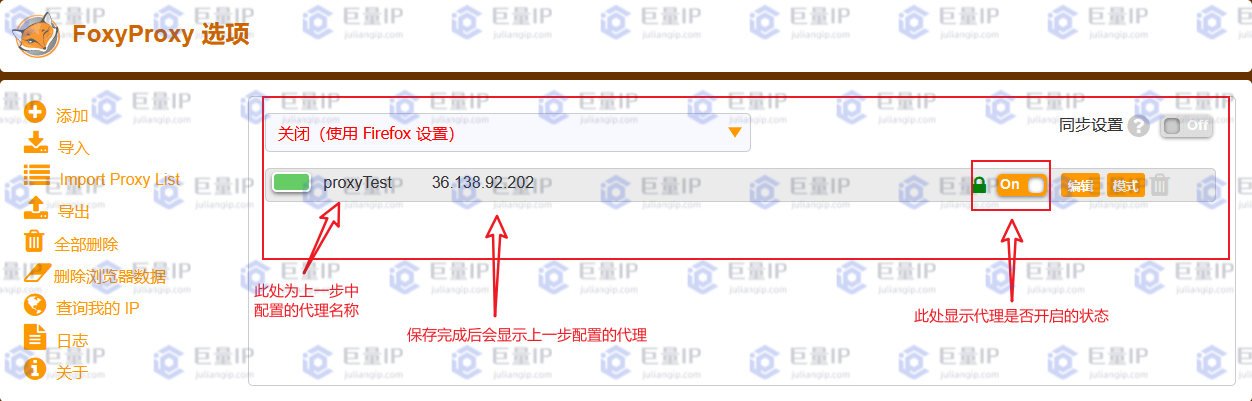
- 点击下图所示位置的选项选择配置完成的代理

5.设置代理并使用¶
- 验证代理是否生效 ——>使用Firefox浏览器打开 https://www.ip138.com/ ,查看IP地址是否和设置的代理IP相同,相同则为设置成功
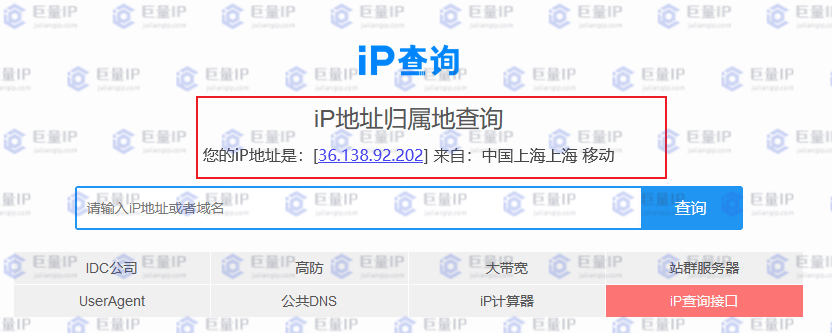
6.关闭代理¶
- 关闭单个代理 ——>点击代理右侧的状态按钮,将其置为 off
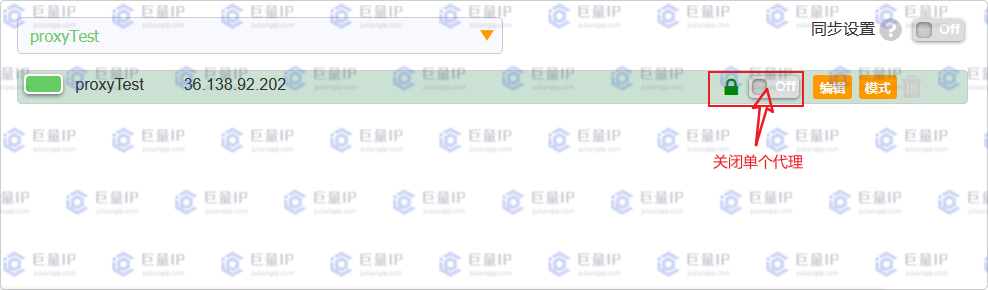
- 取消使用代理——> 在下图所示选项中选择 关闭 即可